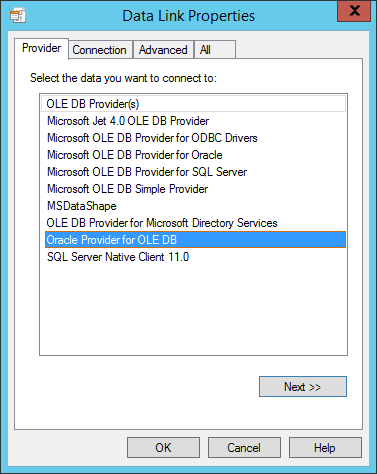- en
- es
Creación y Configuración del archivo UDL. Procedimiento para motor Oracle
Importante.
El Cliente OLE DB Oracle de 32 Bits (de acuerdo a la versión del motor Oracle) debe estar instalado en la estación del servidor Discovery, incluso si es un sistema operativo de 64 bits (O el motor Oracle es de 64 bits)
Descargar en el sitio oficial de Oracle: Database Instant Client. Para versiones de motor Oracle 10g y 11g, descargar el archivo Oracle Database 11g Release 2 Client (11.2.0.1.0) for Microsoft Windows (32-bit):
http://www.oracle.com/technetwork/database/enterprise-edition/downloads/112010-win32soft-098987.html
Nombre de archivo: win32_11gR2_client.zip (684,581,290 bytes)
- Después de instalado el cliente OLE DB Oracle de 32 Bits:
Buscar en la ruta <Unidad>:\DIR_CLIENTE_ORC\product\11.2.0\client_1\network\admin1) el archivo TNSNAMES.ora.2)
Editar este archivo de forma que incluya la dirección a donde se conectará el orígen de datos. Si el motor Oracle es de 64bits o se encuentra en una ubicación diferente al servidor Discovery, copiar la estructura completa de dirección de la base Discovery del archivo TNSNAMES.ora y pegar en el mismo archivo del cliente oracle en el servidor Discovery.
Estructura de la dirección:
<NOMBRE_DIRECCION> (DESCRIPTION= (ADDRESS_LIST= (ADDRESS=(PROTOCOL=TCP)(Host=<hostname>)(Port=<port>) ) (CONNECT_DATA= (SERVICE_NAME=<SID>) ) ) - En el módulo StartSystem, en la pestaña Configuración de Bdd:
En Tipo de Base de Datos, estará preseleccionado el motor de base de datos que previamente se ha escogido en la instalación del servidor Discovery (ACCESS, MSSQL, ORACLE).
- En Modo de conexión a base de datos, seleccionar:ADO. y dar clic en el botón Nuevo UDL, para abrir la interfaz de propiedades de vínculo de datos y configurar según las características de la instalación.
- En la siguiente pestaña Conexión configurar:
- Ingresar el Origen de datos. El ADDRESS_NAME correspondiente a la base de datos Discovery, previamente definidos en el archivo TNSNAMES.ORA
- Ingresar las credenciales válidas de conexión con el motor de base de datos y activar la casilla Permitir guardar contraseña.
- Seleccionar la base de datos Discovery en el selector.
- Para finalizar dar clic en el botón Probar Conexión, el resultado debe ser exitoso.
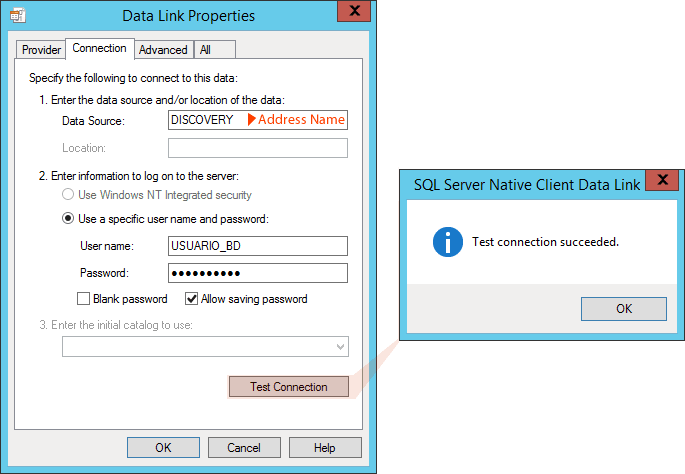
Si el resultado del test no fuera exitoso, revisar los datos de conexión nuevamente. Si el resultado de la conexión es exitoso, dar clic en el botón OK de esta ventana y de la ventana principal. Se abrirá el cuadro de dialogo para guardar el archivo UDL, por defecto la ruta para guardarlo será la misma de instalación del servidor Discovery, dentro del subdirectorio Software.
- Una vez creado el archivo UDL, en el campo Ruta del archivo UDL se mostrará la ubicación del archivo. Para finalizar dar clic en el botón Aplicar Cambios. EL resultado debe ser exitoso, de lo contrario es necesario corregir la configuración definida en el archivo UDL o crear uno nuevo.
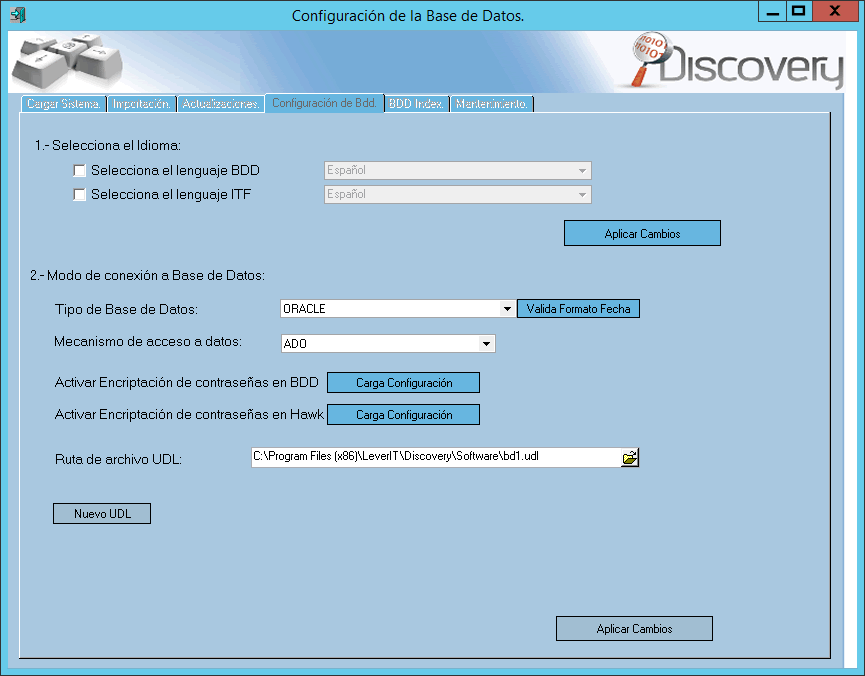
La estructura del archivo UDL debe ser la siguiente:
- estructura.udl
[oledb] ; Everything after this line is an OLE DB initstring Provider=OraOLEDB.Oracle.1;Data Source=Provider=OraOLEDB.Oracle.1; Password=PASS;Persist Security Info=True;User ID=USUARIO_BD; Data Source=ADDRESS_NAME
El archivo de conexión udl puede ser creado directamente en un archivo de texto con la estructura descrita anteriormente
Para crear un archivo de vínculo de datos universal (.udl)
- Abrir el Explorador de Windows.
- Seleccionar la carpeta donde se desea almacenar el archivo .udl. (Ej.: subdirectorio Software)
- Si se utiliza Windows 2000 o posterior, en el menú Archivo seleccionar Nuevo y elegir Documento de texto. En el directorio aparecerá un nuevo archivo con el nombre Nuevo documento de texto.txt. Cambiar el nombre de este archivo, para ello quitar todos los espacios y cambie la extensión de archivo a .udl.
- En sistemas Windows 98 y Windows NT con Microsoft Data Access Components (MDAC) instalado, dar clic con el botón derecho del mouse en el panel derecho o panel Resultados, seleccionar Nuevo y elegir Vínculo de datos Microsoft. En el directorio aparecerá un nuevo archivo con el nombre Nuevo vínculo de datos Microsoft.udl. Se puede cambiar el nombre de este archivo.
- Para configurar el archivo de vínculo de datos universal (.udl) seguir las instrucciones indicadas anteriormente.
Más información Crear y configurar archivos de vinculo de datos universal